- ドコモ光のルーターはどれがおすすめ?
- ルーターの選び方がわからない
- ルーターに繋がらないときは?
ドコモ光は、ルーターを用意することでWiFi接続(無線LAN接続)が可能になります!スマホやタブレットでネットを使うのに、ルーターは必須といえるでしょう。
しかし、ドコモ光ではいろんな方法でWiFiルーターを用意できるため、どれを使えばいいのか迷ってしまいます。
公式が販売している製品や、プロバイダが提供しているレンタルルーターなど、どれが1番良いのか分かりづらいです。
そこでこの記事では、WiFiルーターの選び方をわかりやすく解説します!それぞれのメリット、デメリットも紹介しているので、損をしないためにも参考にしてください!


・当サイト限定51,000円還元&工事費無料
・最大10Gpbsでインターネットが快適に使える
・ドコモのスマホ料金が毎月1,100円安くなる
・開通までの期間モバイルWiFiを無料レンタル
| 【GMOとくとくBB特典】 5日間限定キャッシュバック増額中! |
|
|---|---|
 ▶GMOとくとくBBの窓口 ▶GMOとくとくBBの窓口 |
各光回線サービスに詳しい。新しい光回線やホームルーターが出るたびに、料金やコンセプトを細かく確認する真面目な性格。
目次
ドコモ光のルーターを入手する方法
| 入手する方法 | 必要な費用 |
|---|---|
| プロバイダから無料レンタルする | 0円 |
| ドコモ光ルーター01を購入する | 7,040~9,768円 |
| ホームゲートウェイを利用する | 月額110~825円 |
| 市販のルーターを購入する | 3,000~14,000円 |
プロバイダから無料レンタルするのが1番おすすめ

ドコモ光で使用するルーターは、プロバイダからレンタルするのが最もおすすめです。ドコモ光の提携プロバイダの多くは、ルーターの無料レンタルを実施しています。
プロバイダからルーターを借りる4つのメリット
- ・高性能ルーターを無料レンタルできる
- ・プロバイダ限定のお得な特典がある
- ・IPv6に対応しているので速度が安定する
- ・ルーターの返却が不要なプロバイダもある
ルーターは、プロバイダからレンタルするのが最もおすすめです。プロバイダによっては、高額なキャッシュバックがあったり、IPv6に対応した高性能ルーターを利用できます。
下記の記事では、ドコモ光のおすすめプロバイダを解説しています。各特典を徹底比較しているので、ぜひ参考にしてください。
ルーターをレンタルできるドコモ光のプロバイダ一覧
| 月額料金 | |
|---|---|
| GMOとくとくBB | 無料 |
| BIGLOBE | 無料 |
| ぷらら | 無料 |
| OCN | 無料 |
| アンドライン | 無料 |
| hi-ho | 無料 |
| @nifty | 無料 |
| Tigers-net | 無料 |
| SIS | 無料 |
| ic-net | 無料 |
ドコモ光ルーター01を購入する

2つ目は、ドコモの公式サイトで「ドコモ光ルーター01」を購入する方法です。ドコモ光ルーター01は、V6プラスに対応している標準的なルーターです。
大きな特徴は、初期設定をドコモに依頼できる点です。ネットトータルサポートに対応しているため、遠隔操作で設定してもらえます。
また、ドコモ光の「ネットワークセキュリティ」というオプションも使えます。
ただ、ドコモ光ルーター01は7,040円とかなり高価です。プロバイダで無料レンタルできるルーターのほうが性能も高いので、あえて購入するメリットは薄いです。
ドコモルーター01の基本情報
| Wi-Fi最大速度 | 最大867Mbps |
|---|---|
| 無線LAN対応規格 | 11ac、11n、11a、11g、11b |
| 最大通信速度 | 867Mbps |
| 優先LAN対応規格 | ・1000BASE-T ・100BASE-TX ・10BASE-T |
| 優先LANポート数 | 3 |
| 最大消費電力 | 8.4W |
| 同時接続台数 | 10台(推奨) |
| 外形寸法 | 33(W)×97(D)×146(H) |
| 質量 | 約224g |
| 電源 | AC100V ± 10パーセント 50/60Hz(ACアダプタ使用) |
| 動作環境 | 温度0〜40度、湿度10〜90% |
| 保証期間 | 1年 |
| 公式取扱説明書 | 外部サイト |
ひかり電話を契約してホームゲートウェイをレンタルする

ひかり電話を利用する場合にレンタルする「ホームゲートウェイ」をルーターとして使う方法です。
ホームゲートウェイは、ルーターやONU、Wi-Fiなどの機能が一体になった機器です。無線LANカードを有料レンタルすることで、WiFiルーターとして使用できます。
電話サービスに加入を検討している人は、ひかり電話と契約しつつWi-Fi機能も利用できるのでおすすめです。
無線LANカードの月額料金
| NTT東日本 | NTT西日本 | |
|---|---|---|
| 月額料金 | 戸建て:330円 マンション:825円 |
110円 |
市販のルーターを購入する
ドコモ光は市販のルーターでも利用できます。プロバイダやドコモ光ルーター01以外のルーターを使いたい人は、市販で購入することも視野に入れましょう。
Wi-Fiルーターの値段は、性能によって異なります。大体、3,000~10,000円あれば購入できます。
ただし、市販ルーターの場合、自分で設定する必要があります。一度つまずいてしまうと、なかなか設定がうまくいきません。
市販ルーター購入時に気をつけること
- ①家の間取りと利用人数で絞り込む
- ②通信規格をチェックしておく
市販ルーターを購入するときは、上記2点を気をつけましょう。家の間取りや利用人数は、各モデルごとに推奨環境が公開されているので、簡単に絞り込めます。
また、通信規格もチェックしておきましょう。特に周波数については、使用する環境にあったものを選ぶことで、安定した通信が可能です。
ドコモ光のルーターはプロバイダから無料レンタルするのが1番おすすめ
プロバイダからレンタルするのがおすすめな理由
- ・高性能ルーターを無料レンタルできる
- ・プロバイダ限定のお得な特典がある
- ・IPv6に対応しているので速度が安定する
- ・ルーターの返却が不要なプロバイダもある
ルーターは、プロバイダからレンタルするのが最もおすすめです。プロバイダによっては、高額なキャッシュバックがあったり、IPv6に対応した高性能ルーターを利用できます。
定価1万円以上の高性能ルーターを無料レンタルできる
プロバイダの場合、定価1万円以上の高性能ルーターを無料レンタルできます。
高性能なルーターだけを取り扱っているGMOとくとくBBの場合は、Wi-Fiの最大速度が4,804Mbpsも出ます。
- レンタルルーターの性能比較表
-
機種 Wi-Fi
最大速度GMOとくとくBB TP-Link
Archer AX54004,804Mbps NEC
Aterm WX3600HP
2,402Mbps ELECOM
WRC-X3200GST3-B2,402Mbps BIGLOBE NEC
WG1200HS3867Mbps ぷらら NEC
WG1200HS3867Mbps OCN NEC
ルーター01867Mbps アンドライン エレコム
WRC-1750GSV1,300Mbps エレコム
WRC-1167GS2-B867Mbps エレコム
WRC-1167GST2867Mbps IO-DATA
WN-DX1167GR867Mbps hi-ho エレコム
WRC-1167GS2H-B867Mbps @nifty エレコム
WRC-1167GS2H-B867Mbps エレコム
WRC-1167GST2867Mbps I-O DATA
WN-DX1200GR867Mbps バッファロー
WSR-1166DHPL2866Mbps Tigers-net バッファロー
WSR-1166DHPL2866Mbps SIS IO-DATA
WN-AX1167GR867Mbps ic-net IO-DATA
WN-AX1167GR867Mbps
プロバイダのルーターは設定不要で使用できることが多い
プロバイダからレンタルするルーターの多くは、設定不要ですぐに利用できます。
高性能かつお得な特典が多い「GMOとくとくBB」の場合は、ケーブルを接続するだけで設定完了します。
プロバイダによっては解約時のルーター返却が不要
プロバイダによって、解約時の手間なルーター返却が不要です。たとえば、GMOとくとくBBの場合は、38ヶ月利用することで、ルーターの返却が不要になります。
プロバイダごとのルーター比較表
| 機種 | Wi-Fi最大速度 | LANポート | 月額料金 | |
|---|---|---|---|---|
| GMOとくとくBB | TP-Link Archer AX5400 |
4,804Mbps | 4つ | 無料 |
| NEC Aterm WX3600HP |
2,402Mbps | 4つ | 無料 | |
| ELECOM WRC-X3200GST3-B |
2,402Mbps | 4つ | 無料 | |
| BIGLOBE | NEC WG1200HS3 |
867Mbps | 3つ | 無料 |
| ぷらら | NEC WG1200HS3 |
867Mbps | 3つ | 無料 |
| OCN | NEC ルーター01 |
867Mbps | 3つ | 無料 |
| アンドライン | エレコム WRC-1750GSV |
1,300Mbps | 4つ | 無料 |
| エレコム WRC-1167GS2-B |
867Mbps | 4つ | 無料 | |
| エレコム WRC-1167GST2 |
867Mbps | 4つ | 無料 | |
| IO-DATA WN-DX1167GR |
867Mbps | 4つ | 無料 | |
| hi-ho | エレコム WRC-1167GS2H-B |
867Mbps | 4つ | 無料 |
| @nifty | エレコム WRC-1167GS2H-B |
867Mbps | 4つ | 無料 |
| エレコム WRC-1167GST2 |
867Mbps | 4つ | 無料 | |
| I-O DATA WN-DX1200GR |
867Mbps | 4つ | 無料 | |
| バッファロー WSR-1166DHPL2 |
866Mbps | 3つ | 無料 | |
| Tigers-net | バッファロー WSR-1166DHPL2 |
866Mbps | 3つ | 無料 |
| SIS | IO-DATA WN-AX1167GR |
867Mbps | 4つ | 無料 |
| ic-net | IO-DATA WN-AX1167GR |
867Mbps | 4つ | 無料 |
| 機種 | Wi-Fi最大速度 | LAN ポート |
月額料金 | |
|---|---|---|---|---|
| GMOとくとくBB | TP-Link Archer AX5400 |
4,804Mbps | 4つ | 無料 |
| NEC Aterm WX3600HP |
2,402Mbps | 4つ | 無料 | |
| ELECOM WRC-X3200GST3-B |
2,402Mbps | 4つ | 無料 | |
| BIGLOBE | NEC WG1200HS3 |
867Mbps | 3つ | 無料 |
| ぷらら | NEC WG1200HS3 |
867Mbps | 3つ | 無料 |
| OCN | NEC ルーター01 |
867Mbps | 3つ | 無料 |
| アンドライン | エレコム WRC-1750GSV |
1,300Mbps | 4つ | 無料 |
| エレコム WRC-1167GS2-B |
867Mbps | 4つ | 無料 | |
| エレコム WRC-1167GST2 |
867Mbps | 4つ | 無料 | |
| IO-DATA WN-DX1167GR |
867Mbps | 4つ | 無料 | |
| hi-ho | エレコム WRC-1167GS2H-B |
867Mbps | 4つ | 無料 |
| @nifty | エレコム WRC-1167GS2H-B |
867Mbps | 4つ | 無料 |
| エレコム WRC-1167GST2 |
867Mbps | 4つ | 無料 | |
| I-O DATA WN-DX1200GR |
867Mbps | 4つ | 無料 | |
| バッファロー WSR-1166DHPL2 |
866Mbps | 3つ | 無料 | |
| Tigers-net | バッファロー WSR-1166DHPL2 |
866Mbps | 3つ | 無料 |
| SIS | IO-DATA WN-AX1167GR |
867Mbps | 4つ | 無料 |
| ic-net | IO-DATA WN-AX1167GR |
867Mbps | 4つ | 無料 |
 |
当サイトなら51,000円&工事費無料 開通までモバイルWiFiが無料 高性能ルーターが無料レンタル 他社乗り換えなら15,000円追加還元 4/30まで限定キャンペーン実施中11/30まで限定キャンペーン実施中キャンペーンページはこちら |
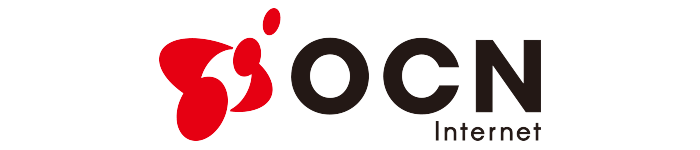 |
新規で10ギガなら55,000円還元 1ギガはWi-Fi 6対応ルーターがタダ セキュリティソフトが12ヶ月無料 キャンペーンページはこちら |
 |
無条件で2万円キャッシュバック セキュリティソフトが12ヶ月無料 受け取りまで8ヶ月かかる キャンペーンページはこちら |
プロバイダから無料でルーターをレンタルする方法
無料でルーターをレンタルする方法は、「GMOとくとくBB」を例として紹介します。プロバイダの中でもお得な特典が多く、高性能なルーターを取り扱っています。
GMOとくとくBBのレンタルルーターの申し込み手順は、これからドコモ光を利用し始める場合と、すでにサービスを利用中の場合で異なります。
ドコモ光を新規契約する場合の方法から順番に解説します。ドコモ光を利用中の人は「すでにドコモ光を利用している場合」を確認してください。
これからドコモ光を利用し始める場合
これからドコモ光を利用し始める場合は、回線の契約手続きをしたあとに「ドコモ光お申込み者さま専用ページ」から手続きする必要があります。
新規加入時にルーターをレンタルする手順
- ①事前にドコモ光×GMOを申し込む
- ②ドコモ光お申込み者専用ページを開く
- ③申し込み者の情報を入力する
- ④ルーターのレンタルページを開く
- ⑤支払い方法を選択する
- ⑥レンタルするWi-Fiルーターの機種を選ぶ
レンタル手続きは、ドコモ光の工事日が決まった約2~3日後からできます。SMSで案内メールが届くので、そのあとに手続きしましょう。
もし、SMSの案内メールが届かない場合は「BBnaviの会員サイトから手続きする方法」を確認しましょう。
-
STEP1事前にドコモ光×GMOの申し込みをする
はじめに「GMOとくとくBBの公式サイト」から、ドコモ光に申し込みましょう。ルーターの手続きは、サービスに申し込んだあとでないとできません。
ルーターのレンタル手続きは、後日SMSメールに送付されるURLからできます。
-
STEP2専用ページからレンタルの申し込みをする

ドコモ光の開通工事日を決めた2~5日後に、SMSメールにルーターの申し込みページが送付されます。文面のリンクをタップして手続きしましょう。
-
STEP3申し込み者の情報を入力する
SMSのリンクを開くと「ドコモ光 お申し込み者さま専用ページ」にアクセスできます。
ページが表示されたら、ドコモ光に申し込んだ名義人の生年月日・電話番号・郵便番号を入力したあとに、ログインボタンを押しましょう。

-
STEP4ルーターのレンタルページを開く
ログインしたら、次にルーターをレンタルするための手続きページにアクセスします。
手続きのページは「v6プラス対応高品質WiFiルーター」のバナーをタップするとアクセスできます。

-
STEP5支払い方法を選択する
WiFiのレンタルページを開いたら、支払い方法を選択してください。
回線の開通日までにレンタルルーターが欲しければ、クレジット払いを選びましょう。
もし、NTT電話料金合算払いを選んでしまうと、開通工事後の発送になります。

-
STEP6レンタルするWiFiルーターの機種を選ぶ

最後にレンタルしたいルーターを選びましょう。機種をTP-Link・NEC・エレコム製の中から好きなものを選んで「お申込み内容を確認する」をタップしてください。
次のページで申し込み内容を確認して、連絡用のメールアドレスを入力すれば手続きは完了です。ルーターは、手続きの完了から約3日後に発送されます。
すでにドコモ光を利用している場合
すでにドコモ光×GMOとくとくBBを利用している場合は「ドコモ光Wi-Fiルーターお申込みフォーム」からルーターのレンタル手続きができます。
回線開通後にルーターをレンタルする手順
- ①Wi-Fiルーターお申込みフォームを開く
- ②契約者の情報を入力する
- ③レンタルするWi-Fiルーターの機種を選ぶ
-
STEP1WiFiルーターお申込みフォームを開く
すでにドコモ光を利用中なら、はじめに「ドコモ光WiFiルーターお申込みフォーム」にアクセスしてください。
BBnaviの会員サイトからも手続きできますが、こちらの方法のほうが手間が少ないです。
-
STEP2契約者の情報を入力する
申し込みページが表示されたら、ドコモ光に申し込んだ名義人の生年月日・電話番号・郵便番号を入力してください。
すべての情報を入力できたら、ページ下のログインボタンを押してください。

-
STEP3レンタルするWiFiルーターの機種を選ぶ

最後にレンタルしたいルーターを選びましょう。機種をバッファロー・NEC・エレコム製の3つから好きなものを選んで「お申込み内容を確認する」をタップしてください。
次のページで申し込み内容を確認して、連絡用のメールアドレスを入力すれば手続きは完了です。ルーターは、手続きの完了から約3日後に発送されます。
プロバイダのレンタルルーターが届くまでにかかる日数
レンタルルーターは、申し込んでから約3営業日以内に発送されることが多いです。そのため、どの地域に住んでいたとしても、7日以内に手元に届きます。
回線工事の直前に申し込むと、開通までにルーターが届かない可能性があるので、早めに申し込みましょう。
GMOとくとくBBのレンタルルーターが最もおすすめ

| 型番(メーカー) | 転送速度 | LANポート数 |
|---|---|---|
| Archer AX5400 (TP-Link) |
最大4,804Mbps | 4 |
| Aterm WX3600HP (NEC) |
最大2,402Mbps | 4 |
| WRC-X3200GST3-B (ELECOM) |
最大2,402Mbps | 4 |
GMOとくとくBBの注目すべき特徴
- ・無条件で51,000円還元
- ・プロバイダ21社の中で最も回線速度が速い
- ・利用者からの評価が極めて高い
- ・高性能ルーターが無料レンタルできる
- ・開通工事費が無料になる
プロバイダはGMOとくとくBBが最もおすすめです。GMOとくとくBBは、オプション加入なしで51,000円のキャッシュバックがもらえるうえに、安定した回線速度で快適に利用できます。
GMOとくとくBBのレンタルルーター

| TP-Link | NEC | エレコム | |
|---|---|---|---|
| 機種名 | Archer AX5400 | Aterm WX3600HP | WRC-X3200GST3-B |
| Amazonの レビュー (2024/4/23) |
 (4.3) (4.3) |
 (4.3) (4.3) |
 (3.8) (3.8) |
| 外観 |  |
 |
 |
| WiFi 接続速度 |
5GHz:4,804Mbps 2.4GHz:574Mbps |
5GHz:2,402Mbps 2.4GHz:800Mbps |
5GHz:2,402Mbps 2.4GHz:800Mbps |
| WiFi通信 | IEEE802.11a/b/g/n/ac/ax | ||
| v6プラス | 対応 | ||
| 接続台数 | 記載なし | 36台 | 36台 |
| 有線LAN ポート |
4 | ||
| アンテナ数 | 高性能アンテナ 4本 | 内蔵アンテナ 16本 2.4GHz帯: 送信4本 受信4本 5GHz帯: 送信4本 受信4本 |
内蔵アンテナ 8本 2.4GHz帯:送受信 4本 5GHz帯:送受信 4本 |
| 管理画面 | PC・スマホ両対応 | ||
| 簡単接続 機能 |
対応 | ||
| ビーム フォーミング |
対応 | ||
| バンド ステアリング |
非対応 | 対応 | 対応 |
| MU-MIMO | 対応 | ||
| VPN パススルー |
対応 | ||
| TP-Link | NEC | エレコム | |
|---|---|---|---|
| 機種名 | Archer AX5400 | Aterm WX3600HP | WRC-X3200GST3-B |
| Amazonの レビュー (2024/4/23) |
 (4.3) (4.3) |
 (4.3) (4.3) |
 (3,8) (3,8) |
| 外観 |  |
 |
 |
| WiFi 接続速度 |
5GHz:4,804Mbps 2.4GHz:574Mbps |
5GHz:2,402Mbps 2.4GHz:800Mbps |
5GHz:2,402Mbps 2.4GHz:800Mbps |
| WiFi通信 | IEEE802.11a/b/g/n/ac/ax | ||
| v6プラス | 対応 | ||
| 接続台数 | 記載なし | 36台 | 36台 |
| 有線LAN ポート |
4 | ||
| アンテナ数 | 高性能アンテナ 4本 | 内蔵アンテナ 16本 2.4GHz帯: 送信4本 受信4本 5GHz帯: 送信4本 受信4本 |
内蔵アンテナ 8本 2.4GHz帯:送受信 4本 5GHz帯:送受信 4本 |
| 管理画面 | PC・スマホ両対応 | ||
| 簡単接続 機能 |
対応 | ||
| ビーム フォーミング |
対応 | ||
| バンド ステアリング |
非対応 | 対応 | 対応 |
| MU-MIMO | 対応 | ||
| VPN パススルー |
対応 | ||
GMOとくとくBBでレンタルできるルーター3種はどれも高性能です。通信品質の良さが売りのプロバイダなので、WiFiの最大速度が速いルーターを提供しています。
そのため、3台のなかで選ぶなら、管理画面の使い勝手や独自機能がある機種を選ぶといいでしょう。
GMOとくとくBBはこちら
市販品を購入する場合のおすすめルーター

市販品を購入する場合、家の間取りに応じて購入するのがおすすめです。生活パターンに分けておすすめのルーターを紹介していきます。
ワンルームの場合
| ルーター | 最大速度 | 価格 |
|---|---|---|
| バッファロー AirStation WSR-300HP |
300Mbps | 4,180円 |
| バッファロー AirStation HighPower Giga WSR-300HP |
1000Mbps | 5,280円 |
ワンルームの場合は、バッファローの「WSR-300HP」がおすすめです。最大速度300Mbps出るので、一般的な利用なら問題ないです。
速度を重視したいならバッファローの「WSR-300HP」を検討しましょう。値段は少し高くなりますが、高速通信で快適に利用できます。
2LDKの場合
| ルーター | 最大速度 | 価格 |
|---|---|---|
| バッファロー WCR-1166DS |
866Mbps | 5,500円 |
| バッファロー AirStation connect WRM-D2133HS |
1733Mbps | 14,000円 |
2LDKの場合は、バッファローの「WCR-1166DS」がおすすめです。価格が5,500円と安く、最大速度も866Mbps出るのが特徴です。
速度を重視したいならバッファローの「WRM-D2133HS」を検討しましょう。「WCR-1166DS」の3倍近くはなりますが、最大1733Mbps出るので回線速度で困ることはないです。
3LDKの場合
| ルーター | 最大速度 | 価格 |
|---|---|---|
| バッファロー AirStation WSR-1166DHPL2 |
866Mbps | 3,464円 |
| バッファロー AirStation WSR-1800AX4S/DBK |
1,201Mbps | 6,480円 |
3LDKの場合は、バッファローの「WSR-1166DHPL2」がおすすめです。安いのが特徴的で、最大速度が866Mbps出るのも魅力です。
速度を重視したいなら、バッファローの「WSR-1800AX4S/DBK」を検討しましょう。値段は少し高くなりますが、高速通信で快適に利用できます。
 |
当サイトなら51,000円&工事費無料 開通までモバイルWiFiが無料 他社乗り換えなら15,000円追加還元 4/30まで限定キャンペーン実施中11/30まで限定キャンペーン実施中限定キャンペーンサイトを見る |
そもそもWiFiルーターとは
Wi-Fiルーターとは、無線LANルーターとも呼ばれている、無線でインターネットを利用できる便利な機器です。
パソコンやテレビなどを配線なしで利用でき、ゲームやスマホでの高速通信も実現できます。
固定通信を利用するため、スマホやタブレットなどで契約している、データ通信量を気にしなくて済むのも大きなメリットです。
その他に、ONUやモデムと呼ばれる通信機器があります。下記では、それぞれの違いを紹介していきます。
ONUは光信号をデジタル信号に変換する
ONUは、光ファイバーから送られる光信号をデジタル信号に変換する役割を持つ機器のことです。
自宅で光回線を利用するには、電柱から光ファイバーのケーブルを自宅に引き込み、ONUと接続して利用します。
モデムはアナログ信号をデジタル信号に変換する
モデムは、デジタル信号と電話回線などのアナログ信号を交互に変換するための機器です。
デジタル信号とアナログ信号を交互に変換することで、データの送受信ができます。
ドコモ光のルーター設定方法
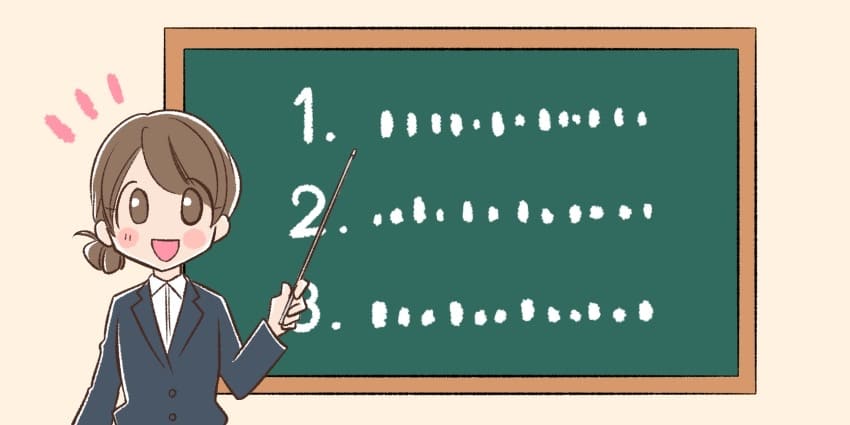
レンタルルーターの接続方法
- ①機器同士をLANケーブルで繋ぐ
- ②電源を入れてスイッチを確認する
- ③本体のランプを確認する
- ④パソコンやスマホのWi-Fi設定をする
GMOとくとくBBでレンタルできるルーターは、LANケーブルを接続して電源を入れるだけで自動的に初期設定されます。
ルーター側の設定は不要なので、パソコンやスマホでWi-Fiの接続設定をするだけネットが使えます。
①NTTの機器とLANケーブルで接続する

はじめに、ルーターの本体を、NTTから送られていたONUまたはホームゲートウェイとLANケーブルで接続します。
ホームゲートウェイ側は、本体背面の差し込み口1~4番のどこかに、LANケーブルを挿してください。
ちなみに、ONUの場合はLAN端子が1つなので、見れば差し込み位置がすぐにわかります。

続いてルーター側のWAN端子にLANケーブルを差し込みましょう。レンタル品はどの機種でも一番下にWAN端子があります。
②電源を入れてスイッチを確認する
次に、ルーター背面にあるスイッチを「ルーターモード」に合わせます。
ルーターモードにしたら、コンセントを挿して電源を付けてください。電源を投入してから1~2分で起動が完了します。
③本体のランプを確認する
電源を入れてから1~2分経過したら、本体のLEDが以下のように点灯しているか確認してください。
ランプの点灯に異常がなければ、ルーターの自動接続設定が問題なく完了しています。
④パソコンやスマホのWi-Fi設定をする
パソコンやスマホをWi-Fiで接続したい場合は、端末側でもWi-Fiへの接続設定をする必要があります。
はじめにルーターにSSIDが書かれているので、内容を確認してください。Wi-Fiのアクセスポイント名は、初期設定では機器に印字してあるSSIDが使われています。
次に、スマホやパソコンの設定画面で周囲のWi-Fiをスキャンしてください。スキャンしたリストに、ルーターの側面に記載してあったSSIDと同じ名前の接続先があるはずです。
接続先を選択すると、パスワードの入力画面が表示されます。ルーターの側面に記載してあるパスワードを入力すると、Wi-Fiでネットに繋がります。
ちなみに、ルーター側と端末にWPSやAOSS、らくらく無線スタートの機能があれば、ルーターの設定ボタンを押すだけでWi-Fi接続ができます。
5GHz帯の電波を使うと速度が遅くなるケースがある
Wi-Fiの電波は、5GHz帯と2.4GHz帯の2種類があります。最大速度は5GHz帯のほうが速いですが、環境によっては2.4Ghz帯より遅くなることがあります。
それぞれ環境によって優劣があるからです。以下に特徴をまとめたので、利用環境によって接続先を選びましょう。
通常タイプ(2.4GHz)の特徴
- ・いろんな機器で対応している
- ・電波が遠くまで届きやすい
- ・障害物があっても通信速度が低下しにくい
- ・ほかの家電の電波干渉を受けやすい
高速通信タイプ(5GHz)の特徴
- ・2.4GHzより高速な通信できる
- ・電波干渉を受けにくい
- ・電波が遠くまで届かない
- ・障害物があると速度が遅くなりやすい
- ・対応していない通信機器がある
ルーターのWiFi接続方法

ルーターのWi-Fi接続方法は、iPhoneやAndroid、MacやWindowsなど、端末ごとに異なります。それぞれの端末ごとに接続手順を紹介していきます。
iPhone/iPadの接続手順
- ①設定を開く
- ②Wi-Fiをタップし「オン」にする
- ③接続したいネットワーク名を選択
- ④ルーターのパスワードを入力
- ⑤画面右上の接続をタップ
Androidの接続手順
- ①設定を開く
- ②Wi-Fiをタップし「オン」にする
- ③接続したいネットワーク名を選択
- ④ルーターのパスワードを入力
- ⑤接続をタップ
Macの接続手順
- ①メニューバーのWi-Fiマークをクリック
- ②接続したいネットワーク名を選択
- ③ルーターのパスワードを入力
- ④接続をクリック
Windowsの接続手順
- ①デスクトップ画面右下のWi-Fiマークをクリック
- ②接続したいネットワーク名を選択
- ③接続をクリック
- ④ルーターのパスワードを入力
PS4/PS5の接続手順
- ①設定を開く
- ②ネットワーク→インターネット接続を設定するを選択
- ③Wi-Fiを使う→かんたんを選択
- ④接続したいネットワーク名を選択
- ⑤ルーターのパスワードを入力
- ⑥インターネット接続を診断するを選択
ルーターに繋がらないときの対処法

上記の項目をすべて試しても接続できない場合は、利用している端末に原因がある可能性が高いです。
ルーターの電源を入れなおす
繋がらなくなったら、まずルーターの電源を入れなおしましょう。再起動することで、インターネットに繋がる可能性があります。
ルーターに電源がついていない場合は、コンセントを抜いて、1分ほど待ってから接続しなおしましょう。
ルーターの接続先を変更する
ルーターは「2.4GHz」と「5GHz」2種類の周波数があります。いつも使っている周波数が2.4GHzなら、5GHzに変更することで安定する可能性があります。
「2.4GHz」と「5GHz」の長所と短所
| 長所 | 短所 | |
|---|---|---|
| 2.4GHz | 壁や床などの障害物に強く電波が遠くまで届きやすい | 多くの製品で使用されているので混雑して不安定になりやすい |
| 5GHz | ルーター以外で使われていない帯域なので非常に繋がりやすく安定する | 2.4GHzと比較すると壁や床などの障害物に弱い |
端末側の機内モードを入れなおす
一時的な端末の不具合なら、端末の機内モードをオンにして、もう一度オフにすることでインターネットに繋がることもあります。
機内モードだけでなく、設定からWi-Fiの接続をし直すことでも、繋がる可能性はあります。
ルーターの設定をしなおす
ルーターの設定をしなおすことでも直る可能性はあります。
光回線のONUや回線業者からレンタルしているルーターの場合、LAN、WANポートの接続方法が間違っていることがあります。
ファイアウォールを一時的に無効化する
Wi-Fiへの接続をファイアウォールが止めている可能性もあります。一度無効にしてみて、Wi-Fiに接続できるか試して見ましょう。
ですが、ファイアウォールを無効化することで、一時的にウイルスなどに感染するリスクが上がるので注意が必要です。
ファイアウォールを無効にする手順
- ①「スタート」→「コントロールパネル」→「システムとセキュリティ」→「Windowsファイアウォール」
- ②画面左上にある「Windowsファイアウォールの有効化または無効化」をクリック
- ③「パブリックネットワークの場所の設定」の「Windowsファイアウォールを無効にする」をクリックして「OK」をクリック
業者に問い合わせる
どうしてもWi-Fiに繋がらない場合は、最終的に業者に問い合わせしましょう。回線事業者かプロバイダー業者のサポートセンターに問い合わせするのが確実です。
ルーターを利用する3つのメリット

- ・複数端末の利用が可能
- ・無線でWi-Fiに接続できる
- ・モバイルルーターより電波が安定
複数端末の利用が可能
ルーターは、スマホやPCなど複数の端末に接続できます。接続台数は、ルーターによってことなるので、利用したい端末数に応じたものを契約しましょう。
無線でWi-Fiに接続できる
ルーターは、無線で利用できるのも強みです。LANケーブルに繋ぐ必要がないので、配線に困ることがありません。
モバイルルーターより電波が安定している
ルーターは、モバイルルーターより通信が安定するのが強みです。モバイルルーターのように持ち運びはできませんが、家の中で利用するならルーターを使いましょう。
ドコモ光10Gプランは利用できるルーターの種類が限られている

ドコモ光10Gプランを利用するには、10ギガ通信に対応したWi-Fiルーターが必要です。10ギガ通信非対応のルーターを使うと、高速通信できないので注意しましょう。
ドコモ光から10ギガプラン専用のルーターを月額550円でレンタルできます。市販のルーターは、高額なのでおすすめしません。
ドコモ光のルーターに関するよくある質問

- ドコモ光のルーターをレンタルするのに1番良い方法は?
- A.
ドコモ光のルーターをレンタルするなら、GMOとくとくBBを窓口として申し込むのがおすすめです。
高性能なルーターが無料でレンタルできるだけでなく、その他お得なキャンペーンも受けられるからです。
- ルーターの接続と設定方法は?
- A.
無線LANルーターをONUに繋げるだけでインターネット利用できます。開通工事で、光コンセントとONUの設置をしてくれるので、繋げるだけで接続完了です。
- ルーターが不調な場合の問い合わせ先は?
- A.
ルーターの調子が悪い場合は、ドコモのインフォメーションセンター(「151」または「0120-800-000」)に連絡しましょう。それでも解決しない場合は、お使いのプロバイダに連絡しましょう。
- 10Gプランだとルーターは変わる?
- A.
10Gプランに対応したルーターを利用しないと高速通信はできません。10ギガプラン対応のルーターは、ドコモ光から月額550円でレンタルできます。
- ドコモ光ルーター01が繋がらない場合は?
- A.
ドコモ光ルーター01の上から2番目のランプがオレンジに点滅している場合は、ルーターをオフにしてLANケーブルを再接続しましょう。
ランプがオレンジから緑色に変わったら、改善されています。
- ドコモ光に乗り換える前のルーターも使える?
- A.
ドコモ光に乗り換える前のルーターは、使えます。移転する場合は、ルーターの初期化や再設定をしておきましょう。
プロバイダを変更しない場合でも設定しておくのがおすすめです。プロバイダ設定をする場合は、初期設定とWi-Fiの接続設定が必要です。
- LANケーブルはどれを使っても問題ない?
- A.
有線を繋ぐ場合のLANケーブルは、1gbpsなら「CAT6」「CAT6a」で、10gbpsなら「CAT7」「CAT7a」がおすすめです。
- レンタル中のルーターは交換可能?
- A.
故障などの場合は基本的に無料で交換できます。ですが、意図的に壊したと判断された場合は、費用の負担が必要です。
- ドコモ光の解約時にはルーターの返却が必要?
- A.
ドコモ光解約時の機材返却は必要です。レンタルしていたところに返却しましょう。
ドコモ光は「GMOとくとくBB」からの申し込みが一番お得

ドコモ光×GMOとくとくBBがおすすめな理由
- ①最もお得!51,000円キャッシュバック
- ②開通工事費が無料になる
- ③高性能WiFiルーターが無料レンタルできる
- ④開通までモバイルWiFiがタダで使える
- ⑤他社からの乗り換えなら15,000円追加還元
- ①最もお得!51,000円キャッシュバック
- ②開通工事費が無料になる
- ③4/30まで限定キャンペーン実施中
- ④高性能WiFiルーターが無料レンタルできる
- ⑤開通までモバイルWiFiがタダで使える
- ⑥他社からの乗り換えなら15,000円追加還元
- ①最もお得!51,000円キャッシュバック
- ②開通工事費が無料になる
- ③11/30まで期間限定キャンペーン実施中
- ④性能WiFiルーターが無料レンタルできる
- ⑤開通までモバイルWiFiがタダで使える
- ⑥他社からの乗り換えなら15,000円追加還元
GMOとくとくBBはこちら
当サイト限定窓口なら51,000円の高額キャッシュバックがオプションなしで貰える
| キャッシュバック | オプション | |
|---|---|---|
| GMOとくとくBB (当サイト限定) |
51,000円 | 不要 |
| NN コミュニケーションズ |
40,000円 | 不要 |
| ドコモオンライン コンシェルジュ |
30,000円 | 不要 |
| @nifty | 20,000円 | 不要 |
| ディーナビ | 10,000円 | 必要 |
さらに4月30日までの5日間限定で、キャッシュバックが52,000円になる増額キャンペーンを実施中です!
さらに11月1日~30日の期間限定で、抽選で200名にPayPayポイント5,000円分が当たるキャンペーンを実施中です!
お得にドコモ光を契約したい人は、還元額が圧倒的に高く、受け取りのハードルが低いGMOとくとくBBから申し込みましょう!
 |
当サイトなら51,000円&工事費無料 開通までモバイルWiFiが無料 他社乗り換えなら15,000円追加還元 4/30まで限定キャンペーン実施中11/30まで限定キャンペーン実施中限定キャンペーンサイトを見る |
面倒な手続き不要!申請はメールで完結
| 申請方法 | |
|---|---|
| GMOとくとくBB (当サイト限定) |
メール |
| NN コミュニケーションズ |
電話 |
| ドコモオンライン コンシェルジュ |
メール |
| @nifty | メール |
| ディーナビ | 電話+メール |
GMOとくとくBBのキャッシュバック手続きは、開通後に届くメールで振込口座を登録するだけです。
代理店の中には、メール+書面など複数の手続きが必要な場合があります。申請方法が複雑なほど、キャッシュバックを受け取り損ねる可能性が高くなります。
ドコモ光を契約するなら、余計な手続き不要で特典が貰えるGMOとくとくBBから申し込みましょう!
 |
当サイトなら51,000円&工事費無料 開通までモバイルWiFiが無料 他社乗り換えなら15,000円追加還元 4/30まで限定キャンペーン実施中11/30まで限定キャンペーン実施中限定キャンペーンサイトを見る |


4月30日まで.png)
4月30日まで.png)

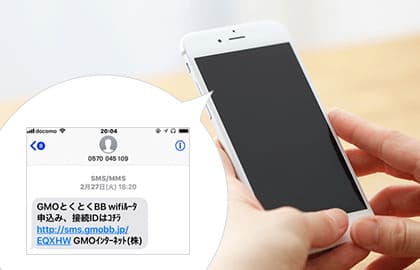
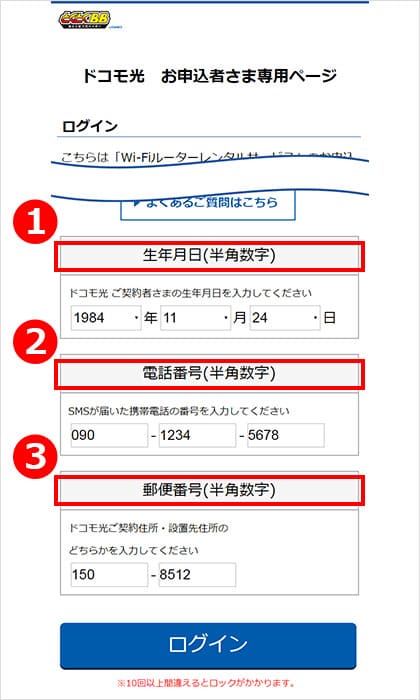
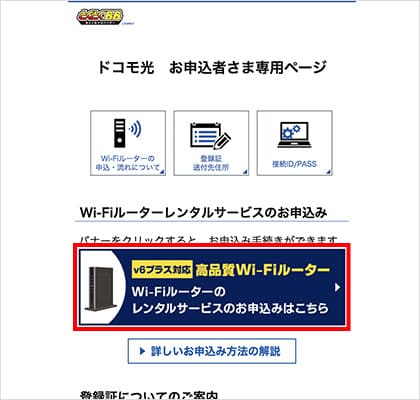
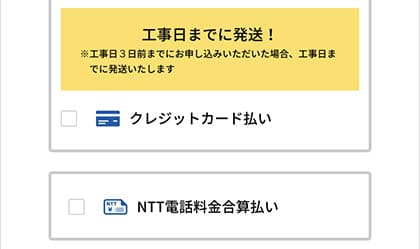
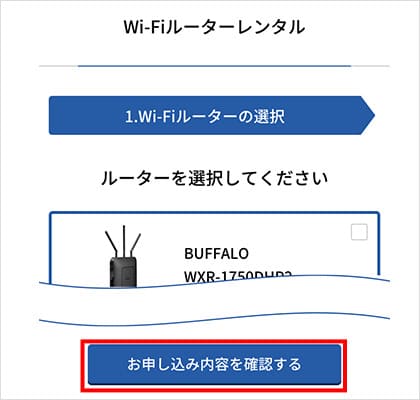









.jpg)


















 ドコモ光
ドコモ光 auひかり
auひかり ソフトバンク光
ソフトバンク光 とくとくBB光
とくとくBB光 NURO光
NURO光 eo光
eo光 コミュファ光
コミュファ光 ビッグローブ光
ビッグローブ光 メガ・エッグ
メガ・エッグ JCOMネット
JCOMネット ソネット光
ソネット光 home5g
home5g